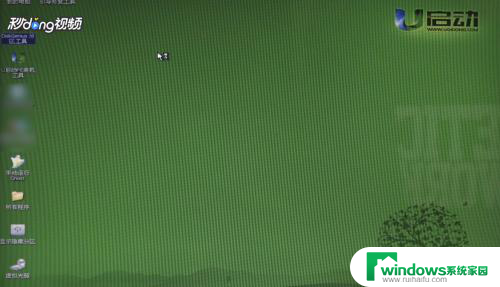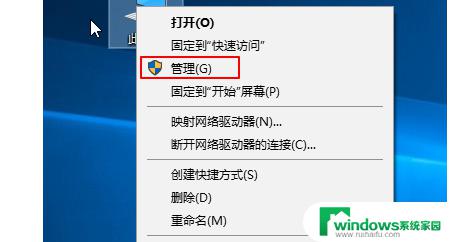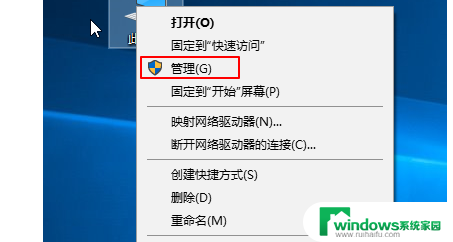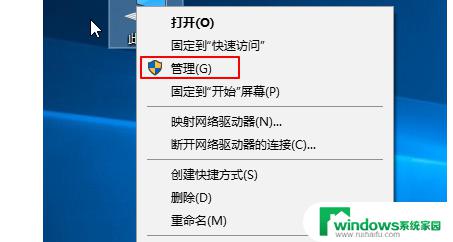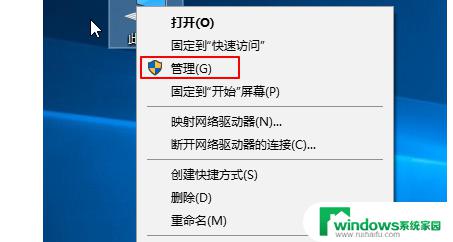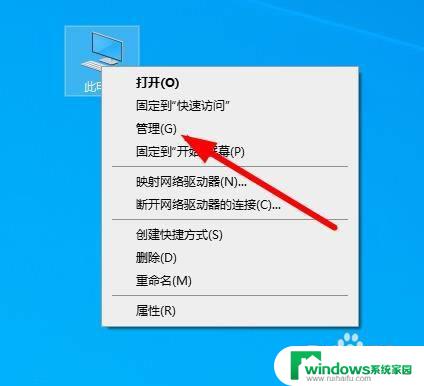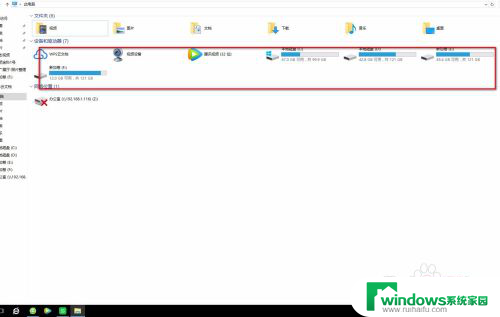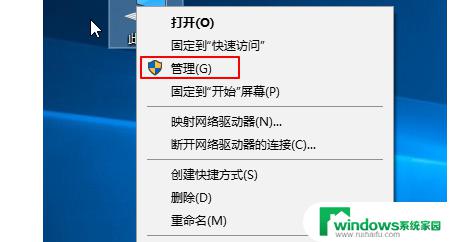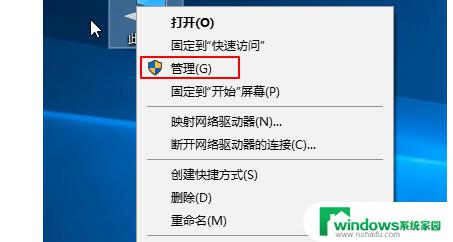硬盘改成mbr格式识别不到了 笔记本硬盘转mrb分区后出现找不到硬盘的问题
硬盘改成mbr格式识别不到了,笔记本硬盘改成MBR格式后,有些用户可能会遇到找不到硬盘的问题,这是因为MBR分区和GPT分区不同,需要在BIOS中设置为Legacy模式才能正常识别硬盘。但有些新款笔记本的BIOS并不支持Legacy模式,因此这个问题会变得更加棘手。针对这个问题,我们可以通过安装一个专用的硬盘驱动程序来解决。在这篇文章中我们将会为大家详细介绍如何解决笔记本硬盘转MBR分区后出现找不到硬盘的问题。
具体步骤:
1.进去U盘启动,进入PE系统,利用PE系统带的DiskGenius”分区工具对硬盘进行重新分区。
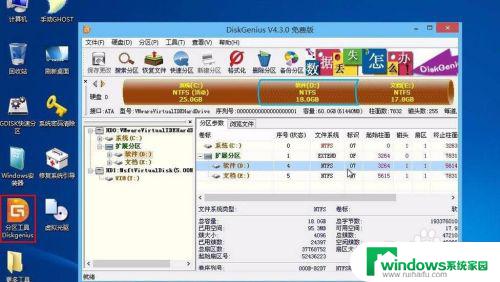
2.运行Diskgunius分区软件,首先,可以对硬盘进行“删除所有分区”。删除分区之后,选择“更改分区表类型”为MBR”,然后点击保存。
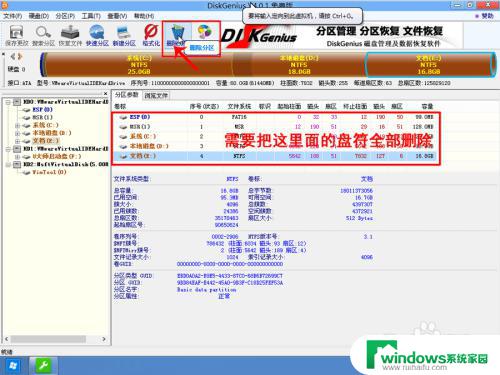
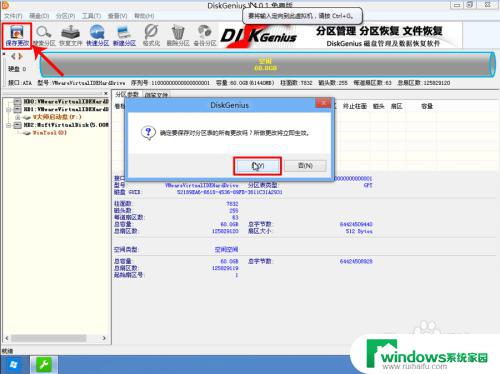
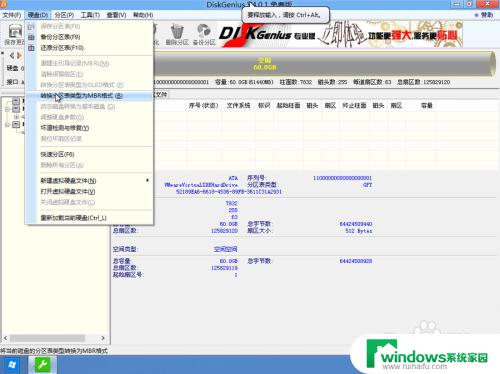
3.转换MBR成功后,选择快速分区,根据要求创建自己的分区。选择完成后,点击确定开始分区
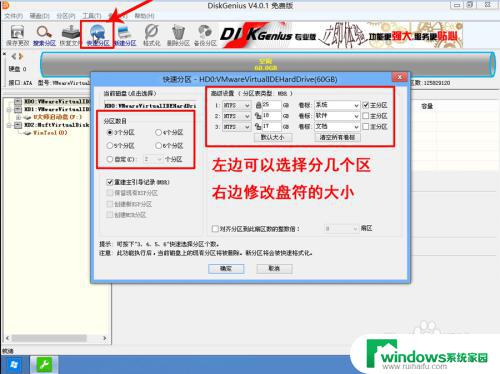
4.选择快速安装系统即可,当系统拷贝C盘后。进入重启界面,发现不能读取硬盘,这就是因为我们只设置了硬盘的分区,现在需要进入bios进行设置。
1、开机按del键,进入bios界面。选择Security界面,把Secure Boot Contrl调为Disabled。(关闭状态)
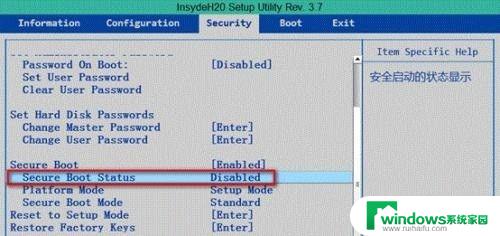
5.进入Boot选项界面,把Launch CSM调为Enabled(打开)状态,因为需要启动传统MBR设备,则需开启CSM。
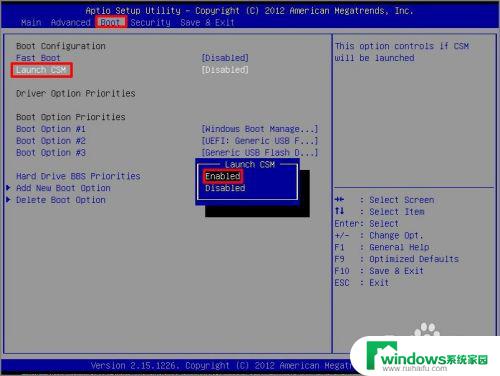
以上就是硬盘改成MBR格式后无法识别的全部内容,如果您仍有疑问,请参考以上步骤进行操作,希望这能对您有所帮助。